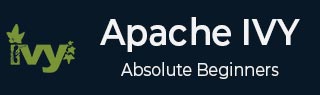
- Apache IVY 教程
- Apache IVY - 主页
- Apache IVY - 概述
- Apache IVY - 环境设置
- Apache IVY - 术语
- Apache IVY - 设置文件
- Apache IVY - Eclipse Ivy 插件
- ANT Ivy 任务
- Apache IVY - 解决
- Apache IVY - 安装
- Apache IVY - 检索
- Apache IVY - 缓存路径
- Apache IVY - 发布
- Apache IVY - 信息
- 存储库
- Apache IVY - 解析器
- Apache IVY - 本地存储库
- Apache IVY - 共享存储库
- Apache IVY - 公共存储库
- Apache IVY 有用资源
- Apache IVY - 快速指南
- Apache IVY - 有用的资源
- Apache IVY - 讨论
Apache IVY - 环境设置
Apache Ivy 需要在您的计算机上安装 Java 和 ANT 作为唯一要求。
Apache Ant 根据 Apache 软件许可证进行分发,这是一个经过开源倡议认证的成熟开源许可证。
最新的 Apache Ant 版本,包括其完整源代码、类文件和文档,可以在http://ant.apache.org上找到
安装 Apache Ant
假设您已经在计算机上下载并安装了 Java Development Kit (JDK)。如果没有,请按照此处的说明进行操作。
确保 JAVA_HOME 环境变量设置为安装 JDK 的文件夹。
从https://ant.apache.org下载二进制文件
将 zip 文件解压缩到方便的位置 c:\folder。使用 Winzip、winRAR、7-zip 或类似工具。
创建一个名为ANT_HOME 的新环境变量,该变量指向 Ant 安装文件夹,在本例中为c:\apache-ant-1.10.12-bin文件夹。
将 Apache Ant 批处理文件的路径附加到 PATH 环境变量。在我们的例子中,这将是c:\apache-ant-1.10.12-bin\bin文件夹。
验证 Apache Ant 安装
要验证您的计算机上是否已成功安装 Apache Ant,请在命令提示符下键入 ant。
您应该看到类似于以下内容的输出 -
C:\>ant -version Apache Ant(TM) version 1.10.12 compiled on October 13 2021
如果您没有看到上述输出,请验证您是否正确遵循了安装步骤。
安装 Apache Ivy
从https://ant.apache.org/ivy下载二进制文件
将 zip 文件解压缩到方便的位置 c:\folder。使用 Winzip、winRAR、7-zip 或类似工具。
将 ivy-2.5.0.jar 复制到c:\apache-ant-1.10.12-bin/lib文件夹。
验证 Apache Ivy 安装
要验证 Apache Ivy 是否在您的计算机上成功安装,请在文件夹 E: > ivy 中创建以下构建文件。
<project name="test ivy installation"
default="test" xmlns:ivy="antlib:org.apache.ivy.ant">
<target name="test" description="Test ivy installation">
<ivy:settings />
</target>
</project>
您应该看到类似于以下内容的输出 -
C:\>ant Buildfile: E:\ivy\build.xml test: BUILD SUCCESSFUL Total time: 2 seconds
安装Eclipse
本教程还介绍了 Ant 与 Eclipse IDE 的集成。因此,如果您尚未安装 Eclipse,请下载并安装 Eclipse。
安装 Eclipse -
从www.eclipse.org下载最新的 Eclipse 二进制文件
将 Eclipse 二进制文件解压缩到一个方便的位置,例如 c:\folder
从 c:\eclipse\eclipse.exe 运行 Eclipse